V tem priročniku se boste naučili, kako lahko kopirne tabele v Excelu uporabite za prikaz naprednih oblik vizualizacije. Pivotne tabele so odlično orodje v Excelu za organiziranje in analiziranje podatkov. Medtem ko so osnovne funkcije že priljubljene, se tukaj osredotočamo na posebne in manj znane vrste diagramov, ki jih lahko uporabite za nazorno predstavitev podatkov in poudaritev njihovega pomena. Ali ste že izkušen uporabnik Excela ali pa se šele začenjate, vam bo ta navodila pomagala odkriti nove načine vizualizacije podatkov.
Najpomembnejše ugotovitve
V tem vadnici se naučite, kako z Excelovimi pivotnimi tabelami ustvariti napredne vizualizacije, vključno s sončnimi grafikoni, linijskimi grafikoni, mrežnimi diagrami in površinskimi diagrami. Spoznate različne vrste diagramov, ki so na voljo za ustvarjanje s pivotnimi tabelami, ter kako jih uporabiti za pridobivanje vpogledov iz svojih podatkov.
Korak za korakom navodila
1. Začetek z ustvarjanjem pivotnih tabel
Začnite tako, da vnesete surove podatke, ki jih želite analizirati, v list Excela. Za izdelavo pivotne tabele označite podatke in pojdite na zavihek "Vstavljanje". Tu izberete "PivotTable". Nova tabela se ustvari v trenutnem delovnem listu ali v novem listu.
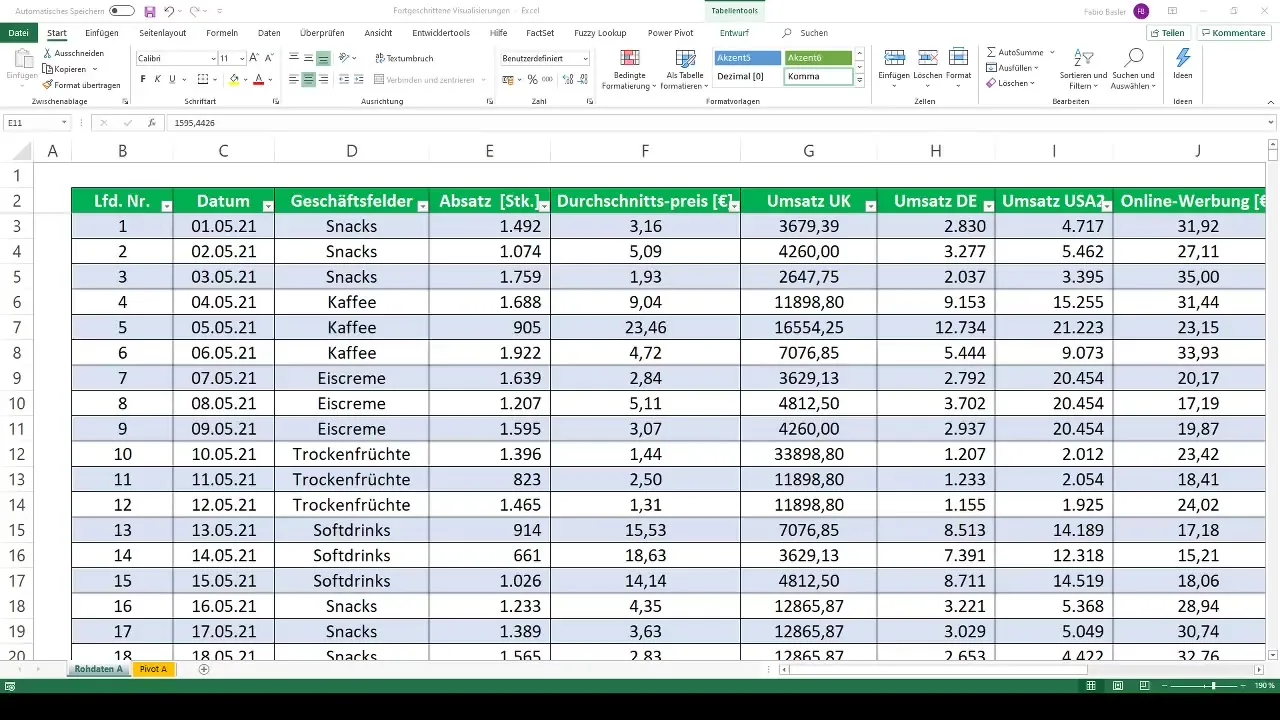
2. Izbor pravilnega prikaza diagrama
Ko enkrat ustvarite svojo pivotno tabelo, lahko začnete z vstavljanjem diagrama. Kliknite na pivotno tabelo, ponovno pojdite na "Vstavljanje" in izberite "Priporočeni diagrami". Tu lahko vidite različne vrste diagramov, ki temeljijo na vaših podatkih.
3. Klasična izbira: Linijski grafikoni in stolpčni grafikoni
Dokazan tip diagramov so linijski grafikoni ali stolpčni grafikoni. Ti lahko hitro pokažejo trende vaših podatkov. Da to storite, kliknite na "Spremeni vrsto diagrama" in izberite linijski grafikon. Lahko prilagodite prikaz po svojih željah.
4. Bolj eksotične oblike vizualizacije
Zdaj se začne zanimiv del: eksotični tipi diagramov, na primer sončni ali Treemap diagram. Te vizualizacije so koristne za hierarhično prikazovanje podatkov. Pojdite na "Spremeni vrsto diagrama" in poiščite te možnosti.
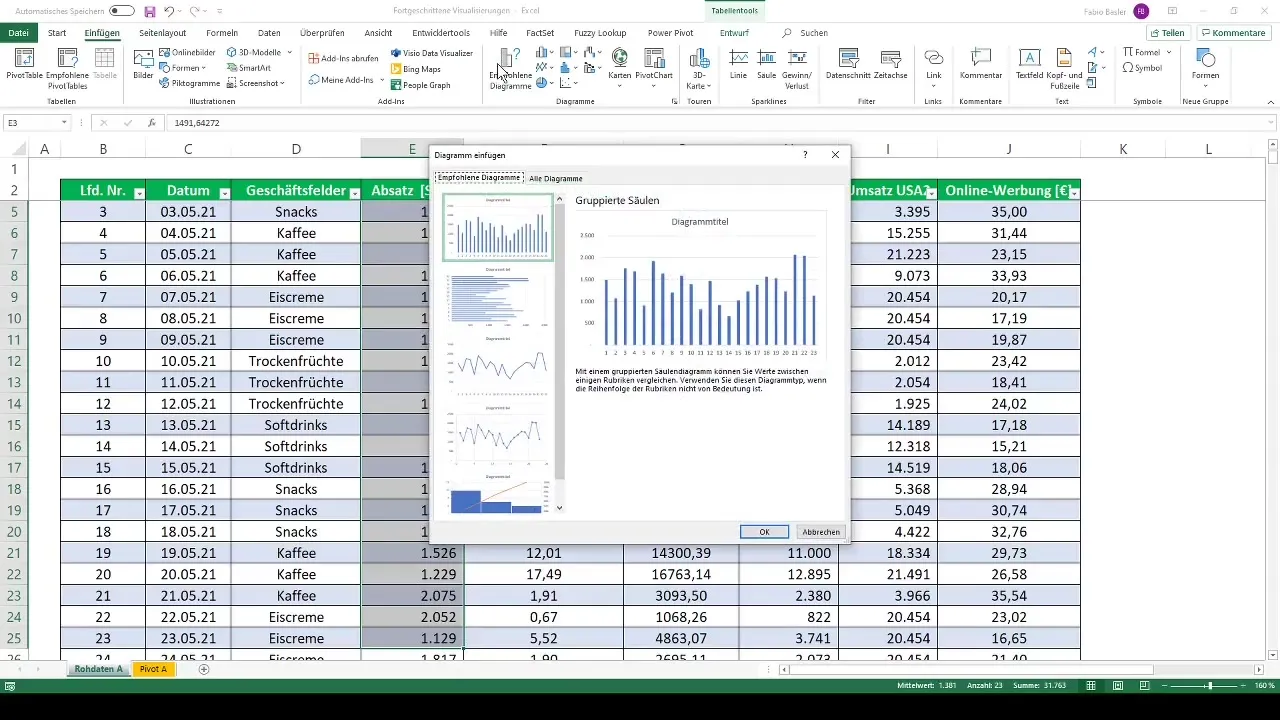
5. Uporaba mrežnih diagramov
Še en posebej koristen tip diagrama je mrežni diagram. S tem diagramom lahko podatke prikažete v več dimenzijah in jih primerjate. Da ustvarite mrežni diagram, izberite svojo pivotno tabelo in nato primeren tip diagrama.
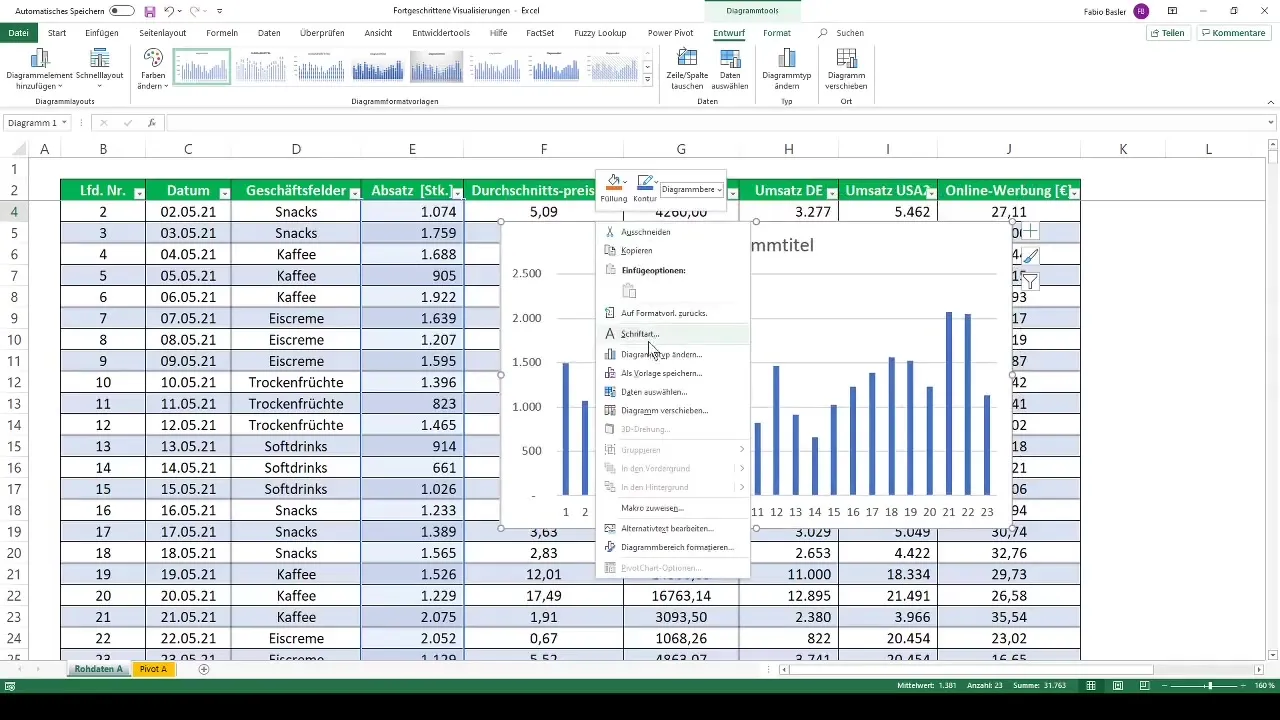
6. Dinamične prilagoditve s podatkovnimi rezalkami
Imate možnost, da svoje diagrami prilagodite dinamično, tako da vstavite filtre podatkov (podatkovne rezalke) ali časovne osi. To vam omogoča analizo vaših podatkov v različnih obdobjih in kategorijah, tako da vedno ohranite pravi pregled.
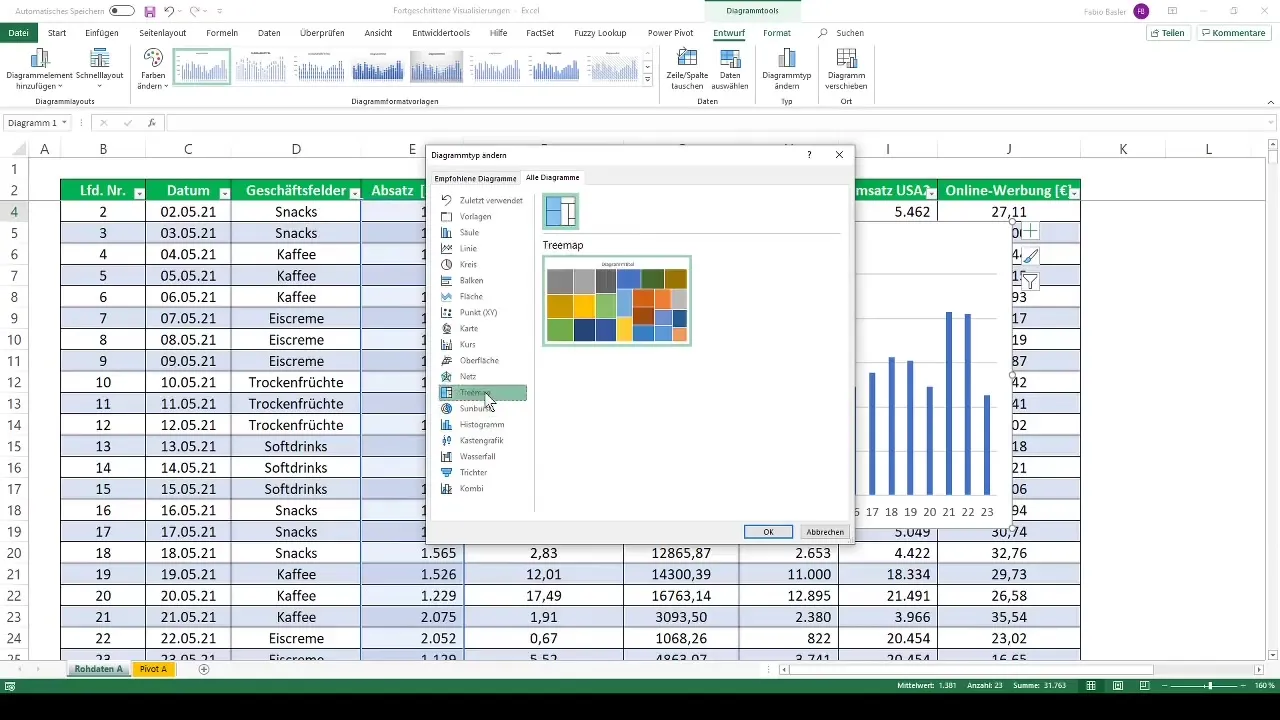
7. Uporaba površinskih diagramov
Na koncu si oglejmo še površinski diagram. Ta se lahko prikaže v treh dimenzijah in ponuja vizualno razčlenitev podatkovnih kategorij. Izberite tip diagrama, ki ga želite ustvariti - tu lahko izberete tudi žične modele ali konture.
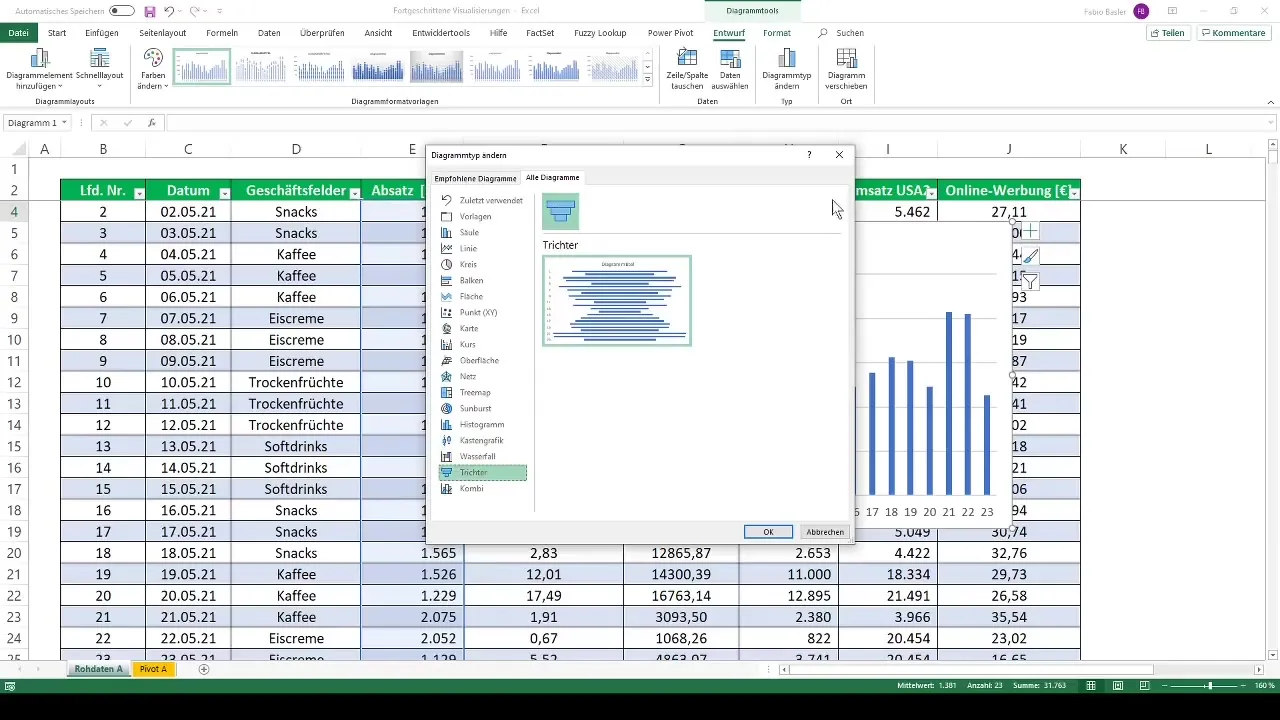
Povzetek
Sedaj ste opravili vse osnovne korake za ustvarjanje naprednih vizualizacij s pivotnimi tabelami v Excelu. Lahko uporabljate linijske grafikone, mrežne diagrama, površinske diagrama in številne druge vrste diagramov, da svoje podatke predstavite impozantno in učinkovito.
Pogosto zastavljena vprašanja
Kaj so pivotne tabele?Pivotne tabele so orodja Excela za analizo podatkov, s katerimi lahko povzamete in analizirate velike količine podatkov.
Katere vrste diagramov lahko ustvarim s pivotnimi tabelami?Lahko ustvarite linijske grafikone, stolpčne grafikone, površinske grafikone, mrežne diagram in še veliko drugih diagramov, vendar nekatere možnosti, kot so histogrami ali boksovni diagrami, niso na voljo.
Ali lahko dinamično prilagodim diagrami?Da, lahko uporabite podatkovne rezalke ali časovne osi, da dinamično prilagodite svoje diagrami in izvedete različne analize.
Kako začnem uporabljati pivotne tabele v Excelu?Začnite tako, da označite svoje podatke in izberite "PivotTable" na zavihku "Vstavljanje", da ustvarite novo pivotno tabelo.
Imam težave pri ustvarjanju diagramov - kako lahko najdem pomoč?Obstaja veliko spletnih virov in vadnic, ki vam lahko nudijo obsežno podporo. Lahko tudi tukaj poiščete specifična vprašanja.


